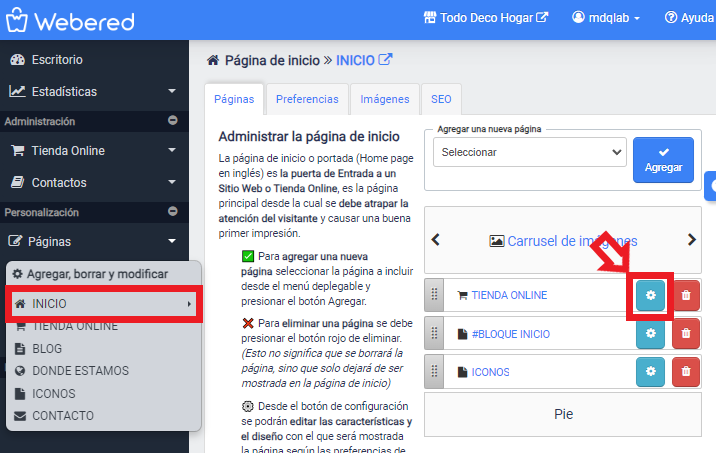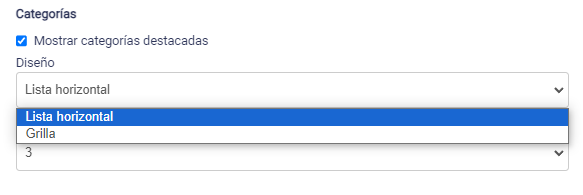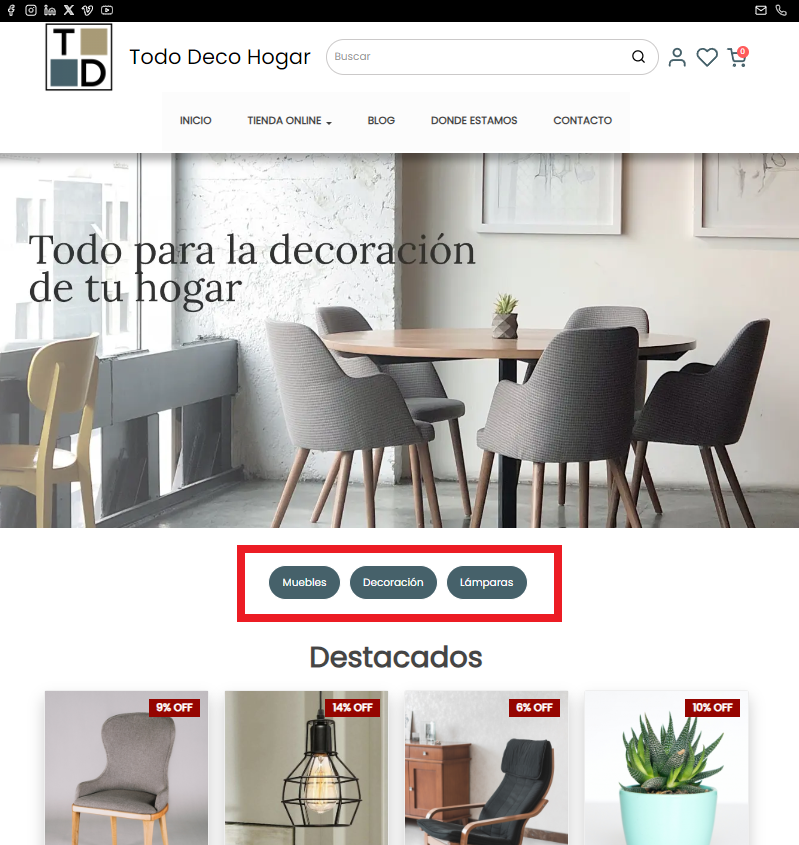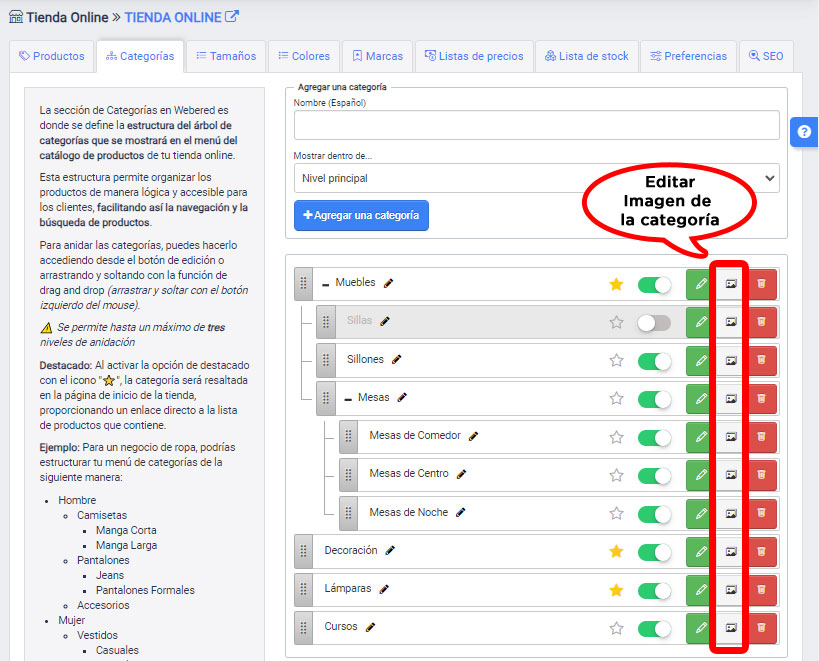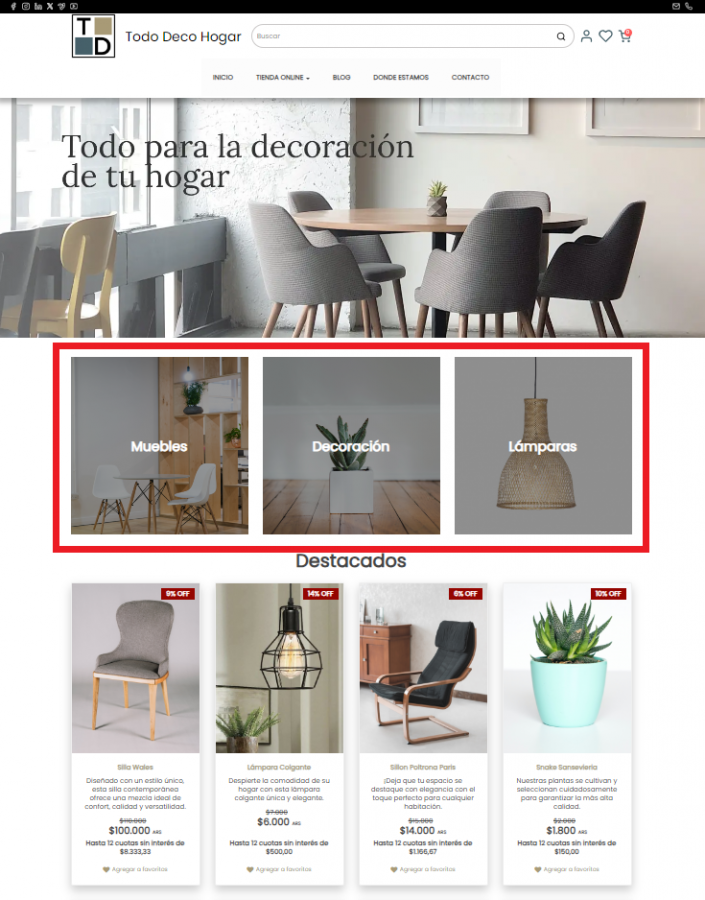¿Qué son y para qué sirven las categorías destacadas en Webered?
Las categorías destacadas en Webered son una herramienta clave para mejorar la experiencia del usuario y facilitar la navegación en la tienda online. Existen dos formas de destacarlas: en forma de carrusel de botones y en formato de galería de imágenes. A continuación, te explico cómo funcionan y cómo puedes configurarlas.
Como Destacar Categorías en la Página de Inicio
Destacar Categorías tiene como objetivo hacer una selección de las Categorías principales ser mostradas en la Página Principal (o página de Inicio de la Tienda)
En Webered, puedes destacar tus categorías en la página de inicio de tu tienda en línea de dos formas.
Opción 1: Categorías destacadas en forma de Lista Horizontal.
Opción 2: Categorías destacadas en formato Grilla
Para definir cual de los dos formatos se desea usar, se deben seguir estos pasos:
Paso 1: Acceder a Páginas > Inicio y luego, accede a las propiedades del bloque "Tienda Online"
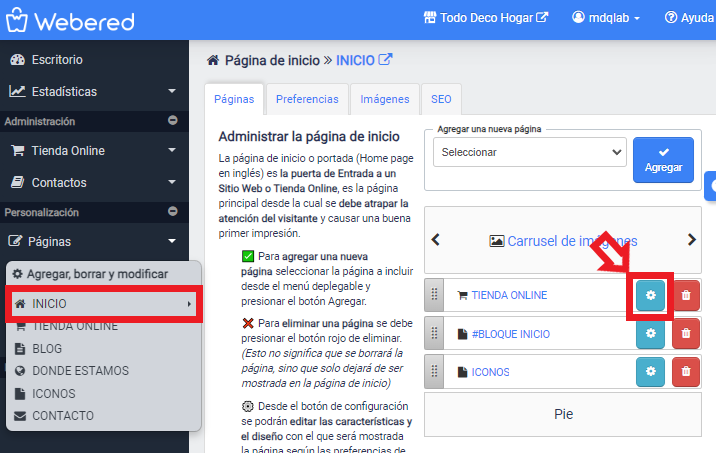
Paso 2: Seleccionar el Formato
Dentro de las opciones del bloque "Tienda Online", encontrarás la configuración para definir el formato que prefieras:
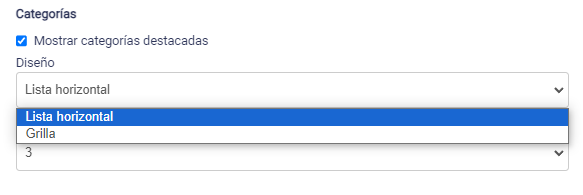
-
Formato 1: Lista Horizontal: Selecciona esta opción si deseas que tus categorías se muestren en formato de carrusel de botones.
-
Formato 2: Grilla: Elige esta opción si prefieres que tus categorías se muestren en formato de galería de fotos.
Paso 3: Establecer la Cantidad Máxima de Categorías
En este paso, es posible definir cuántas categorías se quieren destacar en la página de INICIO.
Las opciones están limitadas a múltiplos de 3 (3, 6, 9 o 12) para garantizar una disposición visual equilibrada, mostrando 3 categorías por fila. El número máximo permitido es de 12 categorías.
π La limitación a 12 categorías tiene como objetivo optimizar el tiempo de carga de la página de inicio. Esto es especialmente importante en dispositivos móviles con conexiones más lentas. Considerá que entre las categorías destacadas con sus imágenes, los productos destacados y las imágenes del carrusel, el tiempo de carga no debería superar los 5 segundos para garantizar una experiencia de usuario fluida y rápida.
Paso 4: Guardar los Cambios
A continuación detallamos como Destacar las Categorías principales en la página de inicio de tu Tienda
Opción 1 : Categorías destacadas en forma de Lista Horizontal (carrusel de botones)
Esta funcionalidad permite destacar categorías de productos en la página de inicio mediante un carrusel de botones interactivo, dándole a los visitantes acceso rápido y directo a las categorías más importantes de tu tienda.
Pasos para configurarlas:
-
Desde el Panel de administración de la tienda, ve a: π Tienda Online > Catálogo > Categorías.
-
En el listado de categorías, selecciona aquellas que deseas destacar en el carrusel haciendo click en el ícono de la estrella β

Una vez destacadas las categorias los visitantes verán una barra deslizante en la página de inicio con botones que representan cada una de las categorías destacada
Donde cada botón permitirá un acceso directo a la categoría seleccionada, como en el siguiente ejemplo:
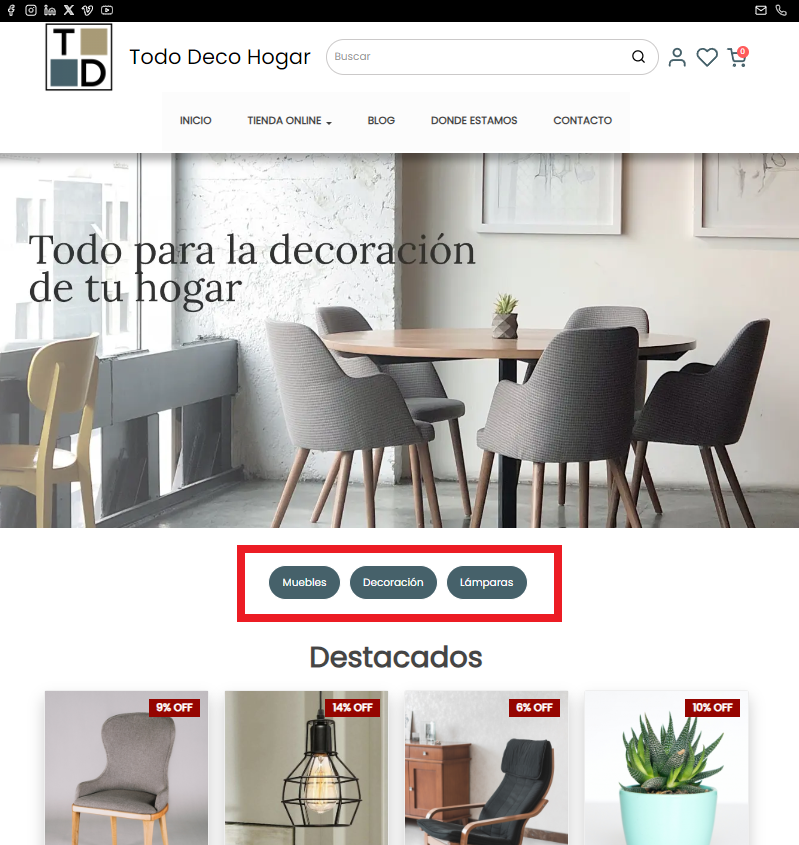
Opción 2: Categorías destacadas en forma de Grilla (Categorías con imágenes)
Esta opción permite representar visualmente cada categoría destacada mediante imágenes. Es ideal si querés darle un toque más estético y personalizado a tu tienda.
Pasos para configurarlas:
-
Para agregar una imagen a cada categoría, accede al botón de edición de la imagen junto a la categoría correspondiente.
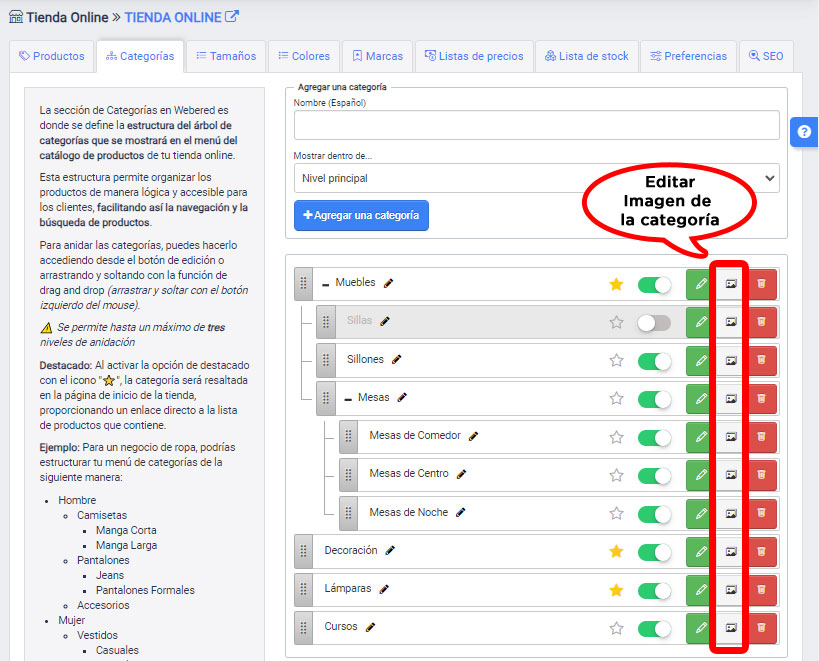
-
Una vez dentro, haz clic en el botón seleccionar imagen
-
Selecciona desde tu PC o móvil la imagen que represente la categoría
-
Listo! Las categorías destacadas ahora se mostrarán en la página de INICIO con el nombre de la categoría y una imagen de fondo.
-
Opcionalmente es posible incluir una breve descripción
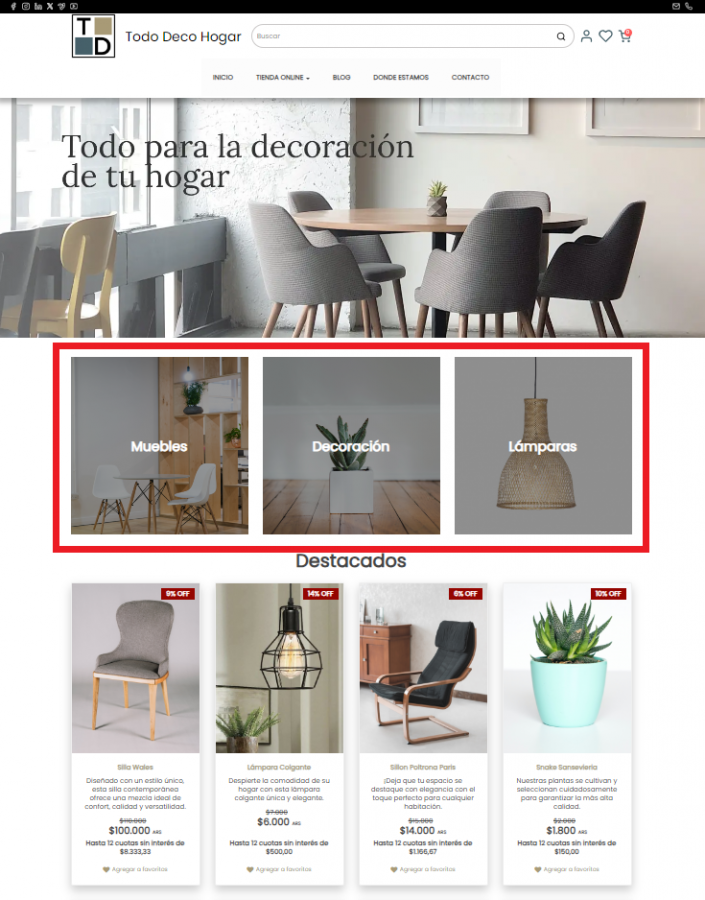
Recomendación adicional
Además de destacar las categorías, es recomendable destacar productos individuales en la página de inicio para ofrecer una experiencia de compra aún más atractiva y eficiente.
Esto permite maximizar la visibilidad de los productos clave y aumentar las probabilidades de conversión.
Con estas opciones, podés optimizar la visibilidad de tus categorías y mejorar la experiencia de compra en tu tienda Webered.
π‘ Además de destacar las categorías en el inicio de la Tienda, también es recomendable
π Destacar productos